După crearea secțiunilor, puteți începe să instalați Slackware. Următorul pas în procesul de instalare este de a rula configurarea (8). Pentru a face acest lucru, trebuie doar să tastați setup la promptul shell. Programul de configurare este un sistem de meniuri care instalează în esență pachete Slackware și configurează sistemul dumneavoastră.
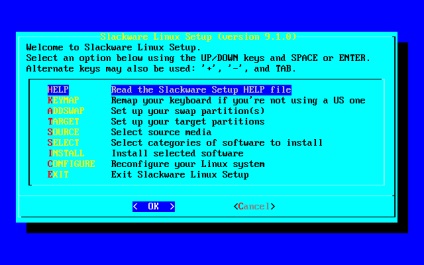
Procesul de instalare arată astfel: treceți prin toate etapele programului de configurare în ordinea în care sunt listate. (Desigur, le puteți face aproape întâmplător, dar există o șansă ca totul să nu funcționeze bine după aceea.) Elementele de meniu sunt selectate folosind tastele săgeți sus și jos, iar butoanele "Bine" și "Anulare" sunt apoi selectate utilizând tastele stânga și dreapta. Pe de altă parte, orice element poate fi selectat utilizând tasta corespunzătoare, evidențiată în titlul articolului. Opțiunile care au marcatori de selecție (adică cu semnul [X]) sunt comutate cu ajutorul unui spațiu.
Firește, toate acestea sunt descrise în secțiunea "ajutor" a programului de configurare. Cu toate acestea, considerăm că este necesar să oferim cititorilor noștri ceea ce au plătit.
Dacă aceasta este prima dvs. instalare de Slackware, va trebui să vă referiți la fereastra de ajutor. Acesta vă va oferi o descriere a fiecărei părți a configurației (destul de asemănătoare cu ceea ce prezentăm acum, dar mai puțin detaliată) și instrucțiuni pentru navigare pentru o instalare ulterioară.
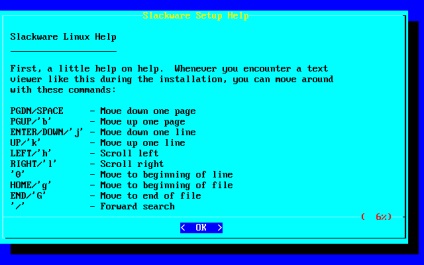
Dacă aveți nevoie de altă configurație de tastatură decât cea americană "qwerty", ar trebui să consultați această secțiune. Acesta oferă un set de machete alternative pentru o activitate plăcută în spatele tastaturii.
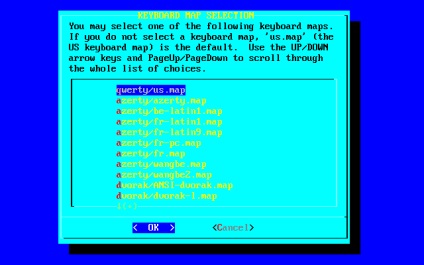
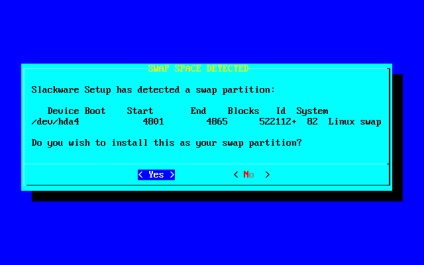
Dacă ați creat o partiție swap (vezi secțiunea 3.3), această secțiune vă va permite să o utilizați. Acesta va identifica automat și va afișa partiții pentru a schimba hard diskul, permițându-vă să alegeți unul pentru formatare și activare.
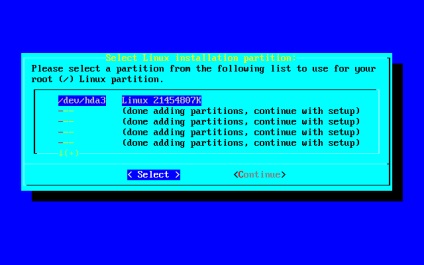
Această secțiune este destinată formatării altor partiții (nu swap) și legării acestora la punctele de montare ale sistemului de fișiere. Se va afișa lista partițiilor hard diskului. Pentru fiecare dintre secțiuni vi se va oferi posibilitatea de ao formata. În funcție de kernelul utilizat, sistemele de fișiere pot fi: reiserfs (implicit), ext3, ext2, jfs și xfs. cei mai mulți oameni folosesc reiserfs sau ext3. În viitorul apropiat, putem vedea sprijinul și reiserfs4.
Primul punct din această secțiune este selectarea partiției la care va fi instalat sistemul de fișiere root (/). După aceasta, puteți crea sisteme de fișiere pe alte partiții la discreția dvs. (De exemplu, puteți crea o a treia partiție, spuneți / dev / hda3, pentru a pune un sistem de fișiere pe el pentru directoarele de acasă.) Acesta este doar un exemplu. Creați secțiuni așa cum doriți.)
În această secțiune, selectați sursele din care să instalați Slackware. În prezent, există patru astfel de surse: CD-ROM, hard disk, NFS sau director pre-montat.
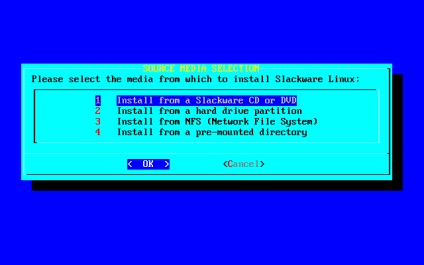
Elementul CD-ROM vă permite să instalați de pe un CD-ROM. Acesta vă va solicita să scanați unitatea CD-ROM sau o listă din care să puteți selecta tipul unității. Asigurați-vă că CD-ul Slackware este în unitate înainte de a permite scanarea acestuia.
Catalogul pre-montat oferă mai multe opțiuni. Puteți utiliza această metodă pentru a instala din surse cum ar fi discurile Jaz, resursele NFS instalate prin PLIP și sistemele de fișiere FAT. Montați sistemul de fișiere la locația de care aveți nevoie înainte de a începe configurarea, apoi specificați aici această locație.
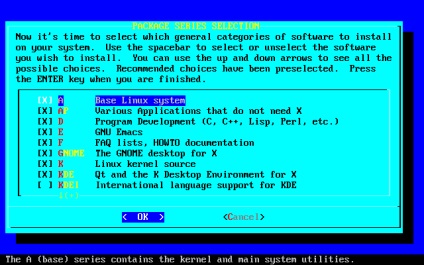
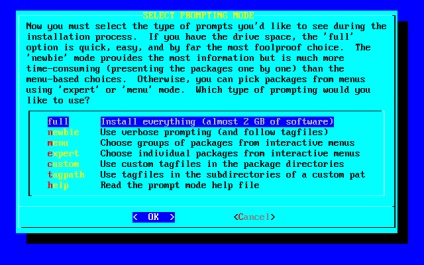
Elementele personalizate și ale căii de etichetare sunt, de asemenea, destinate utilizatorilor avansați. Aceste metode vă permit să efectuați o instalare bazată pe propriile fișiere de etichete create de dvs. în arborele de distribuție. Acest lucru este util atunci când instalați pe un număr mare de mașini, deoarece permite accelerarea semnificativă a procesului. Pentru mai multe informații, consultați secțiunea 18.4.
După alegerea metodei de instalare, va exista o reacție diferită. Dacă selectați plin sau meniu, pe ecran va apărea un meniu, permițându-vă să selectați pachetele pe care doriți să le instalați. Dacă selectați completă, pachetele vor fi instalate imediat. Dacă ați selectat un începător, pachetele vor fi instalate până la instalarea pachetelor opționale.
Rețineți că în timpul instalării este posibil să nu mai aveți spațiu liber pe disc. Dacă selectați prea multe pachete în raport cu spațiul liber de pe disc, veți avea probleme. Cea mai sigură modalitate este să instalați un software, plus instalarea ulterioară a pachetelor necesare. Acest lucru se face cu ușurință cu ajutorul utilitarelor de gestionare a pachetelor Slackware. Puteți afla despre asta în Ch. 18.
Această secțiune vă permite să efectuați configurarea inițială a sistemului după instalarea pachetelor. Ceea ce vedeți aici depinde de software-ul instalat. Cu toate acestea, în orice caz, veți vedea următoarele:
Aici vi se va cere să selectați kernelul pentru a instala. Puteți lua nucleul de pe discul de boot pe care l-ați folosit când instalați de pe un CD cu Slackware sau dintr-o altă dischetă pregătită (dacă, bineînțeles, ați avut grijă de asta în avans). Sau puteți sări peste acest pas. În acest caz, va fi instalat kernelul implicit.
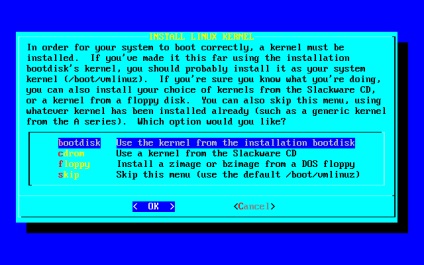
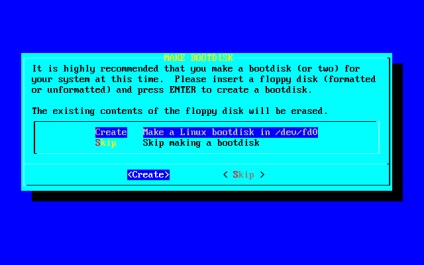
Vi se va solicita informații despre modemul dvs. Dacă mai mult, atunci va fi întrebat dacă aveți un modem de la toate, și dacă există unul, apoi la portul serial care este conectat.
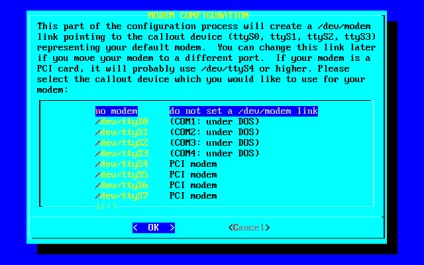
Următoarele subchei de configurare a sistemului nu pot să apară, în funcție de instalarea sau nu a pachetelor corespunzătoare.
Vorbește de la sine: în ce fază de timp ești. Dacă lucrați în fusul orar al lui Zulu, ne cerem scuze, deoarece (destul de lung) lista este făcută în ordine alfabetică, iar opțiunea dvs. este la sfârșit.
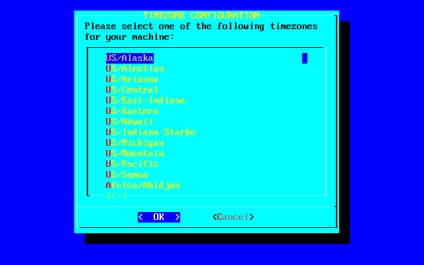
În această secțiune, trebuie să specificați doar tipul de mouse-ul, și să decidă dacă doriți să utilizați atunci când încărcarea includerea unui suport mouse-ului în consola - gpm (8).

În această subsecțiune veți fi întrebat dacă ceasul dvs. hardware este setat la ora universală (UTC sau GMT). În majoritatea PC-urilor nu este așa, deci cel mai probabil răspunsul dvs. va fi negativ.
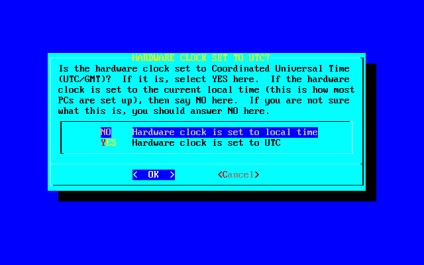
Această subsecțiune vă permite să selectați un font pentru consola din listă.
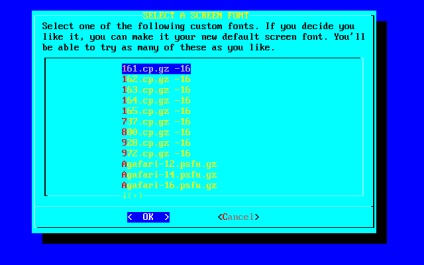
Aici vi se va cere să instalați LILO (LInux LOader, bootloader Linux, vezi secțiunea 7.1).
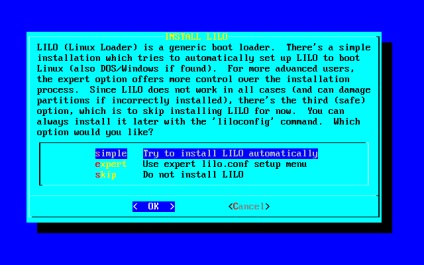
Dacă Slackware este singurul sistem de operare de pe computerul dvs., punctul simplu ar trebui să fie suficient pentru dvs. Dacă utilizați boot dual, atunci este mai bine să alegeți un expert. Pentru mai multe informații despre dual-boot, a se vedea secțiunea. 7.3. A treia opțiune - nu instalați - este recomandată numai dacă înțelegeți ce faceți și aveți un motiv bun pentru refuzul de a instala LILO. Dacă instalați în modul expert, vi se vor oferi opțiuni de locație pentru instalarea LILO. Puteți să-l instalați în MBR (Master Boot Record) de pe hard disk, în superblock-ul partiției rădăcină Linux sau pe o dischetă.
Sub-secțiunea de configurare a rețelei este în esență o lucrare cu programul netconfig. Pentru mai multe informații, consultați secțiunea 5.1.
Această subsecțiune vă permite să selectați managerul de ferestre implicit pentru X. Pentru mai multe informații despre managerii de ferestre și X, consultați Ch. 6.
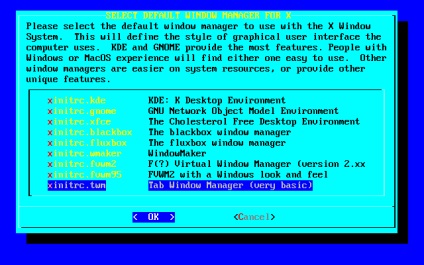
Nu contează care pachete ați instalat, ultimul pas în configurație va fi dacă doriți să continuați și să setați parola de root. Din motive de securitate, aceasta este probabil o idee bună, totuși (ca aproape totul în Slackware) depinde doar de tine.